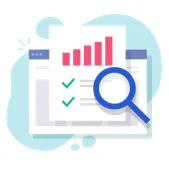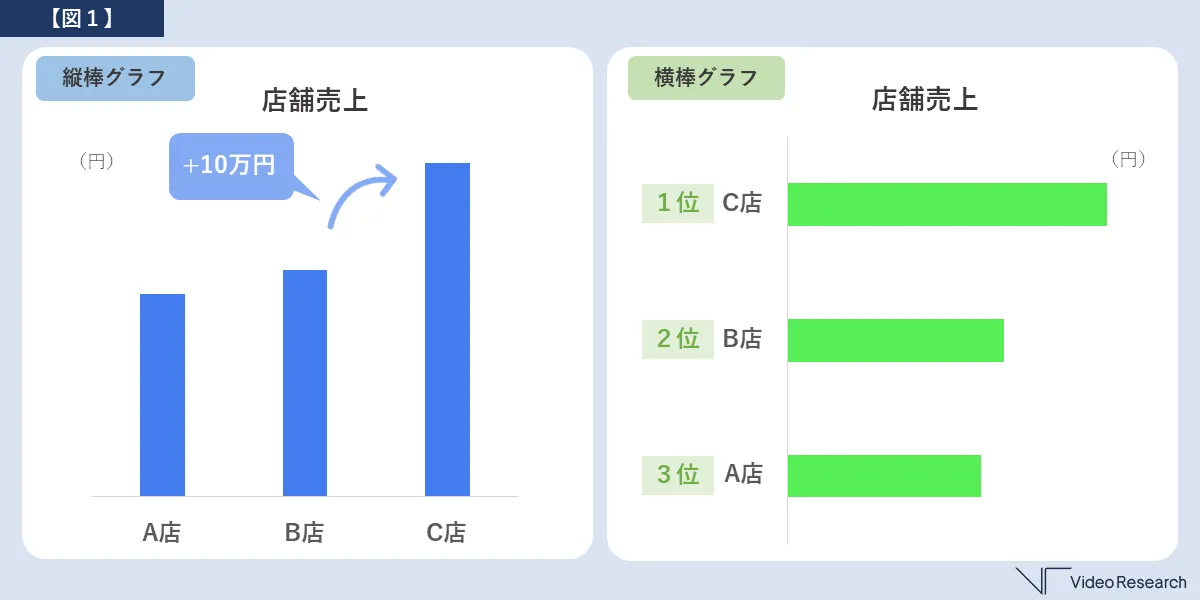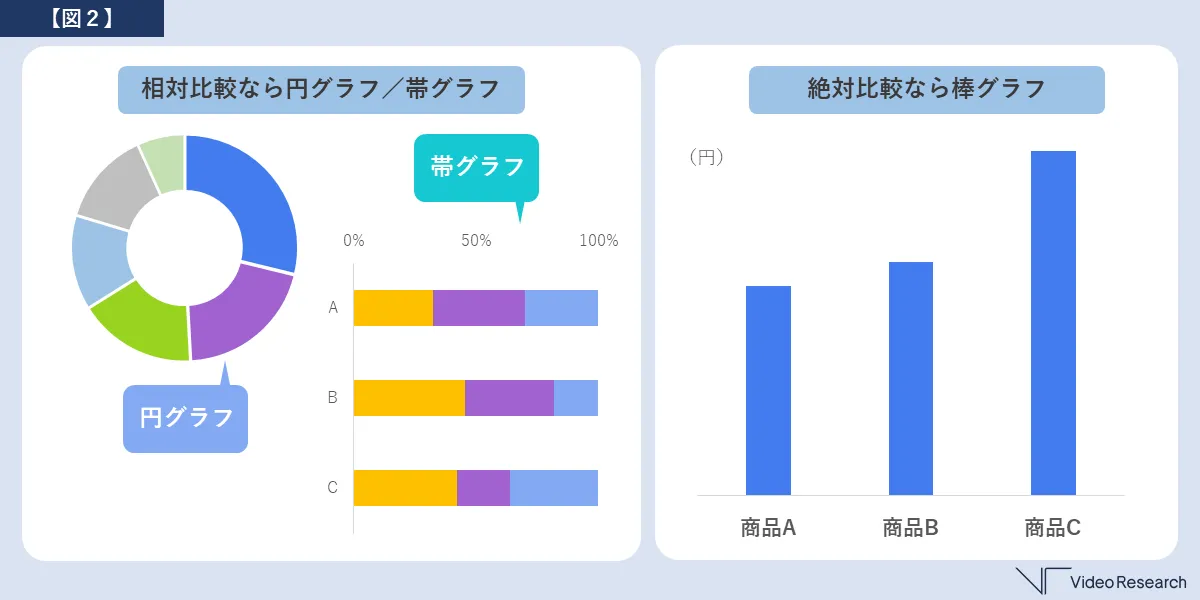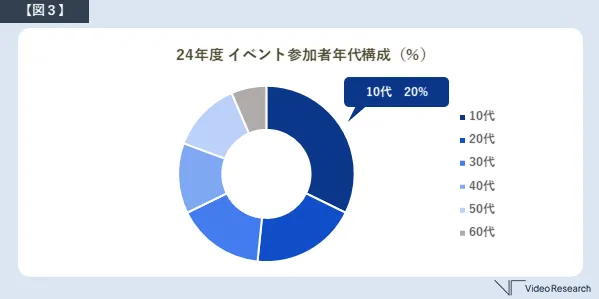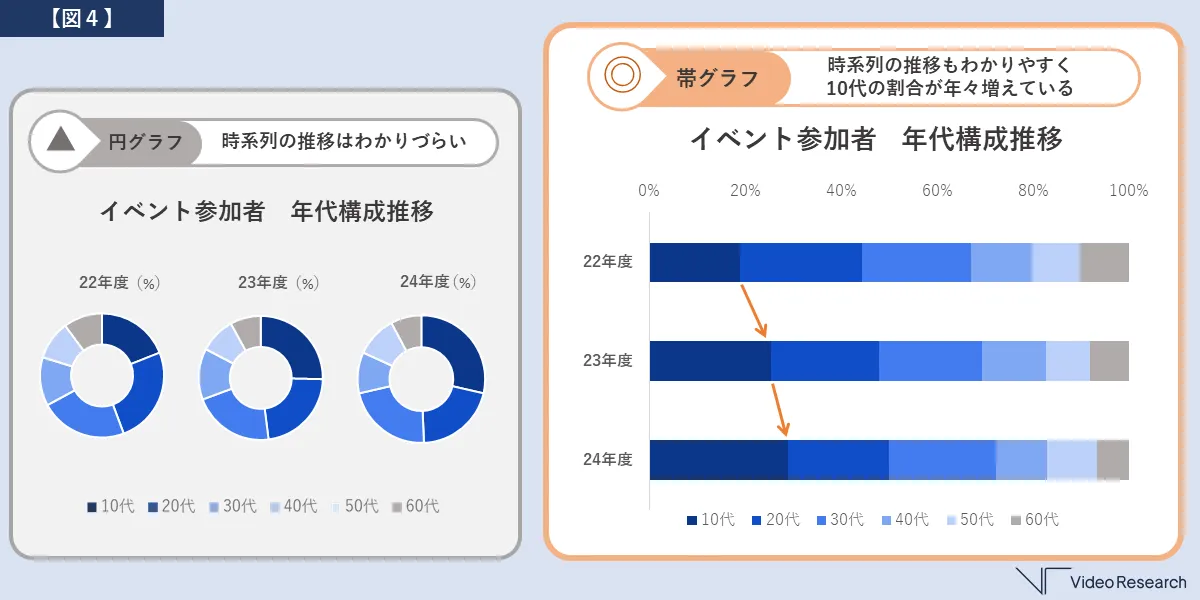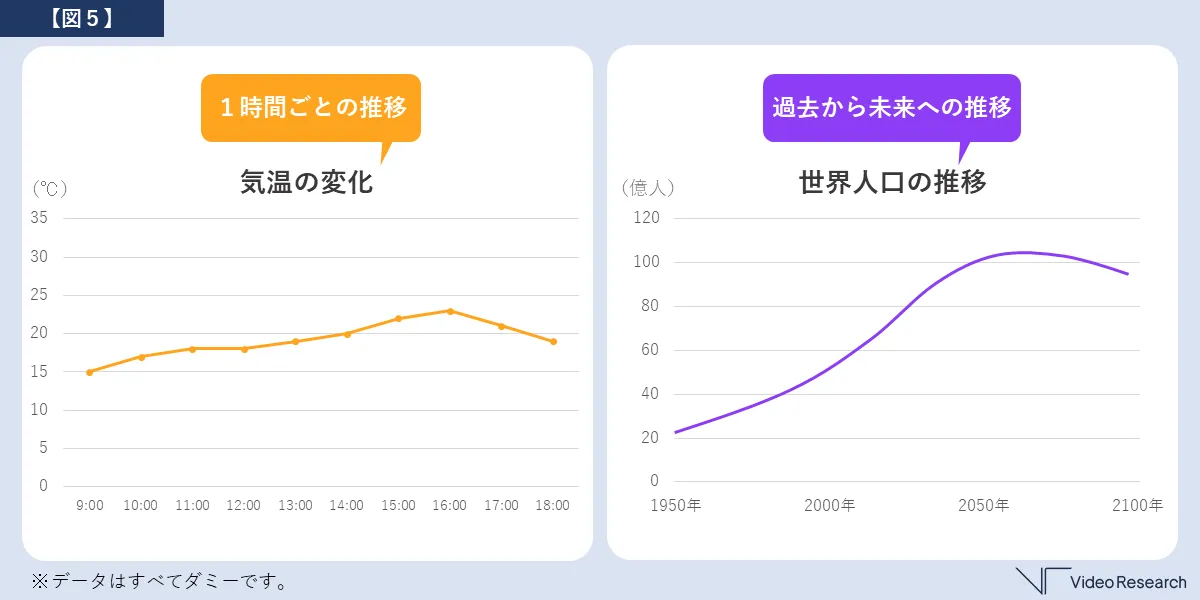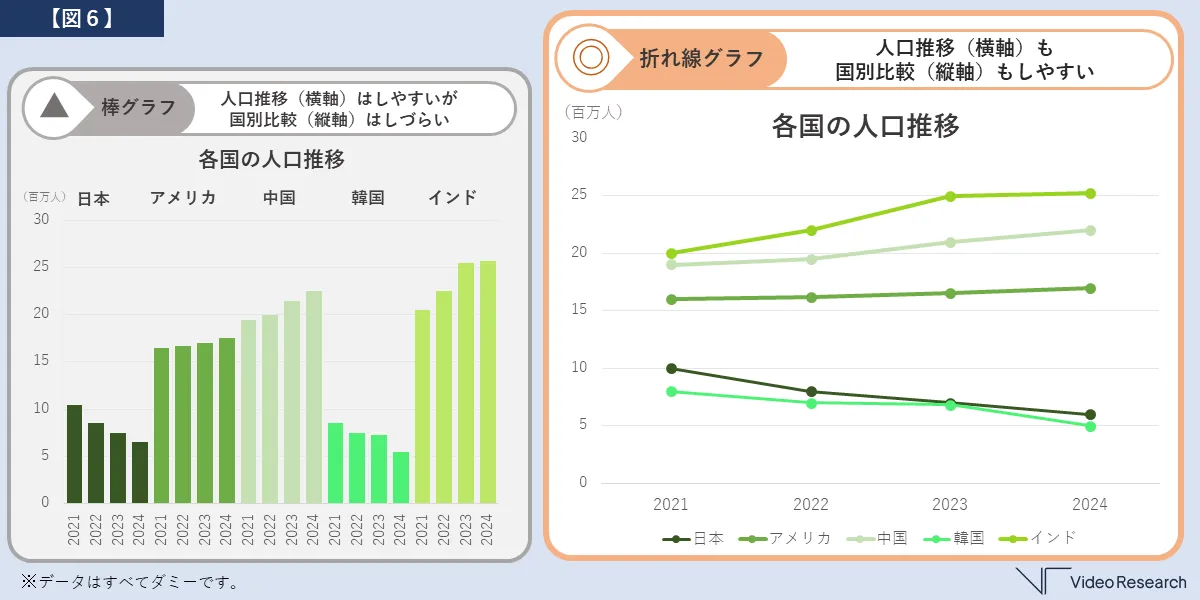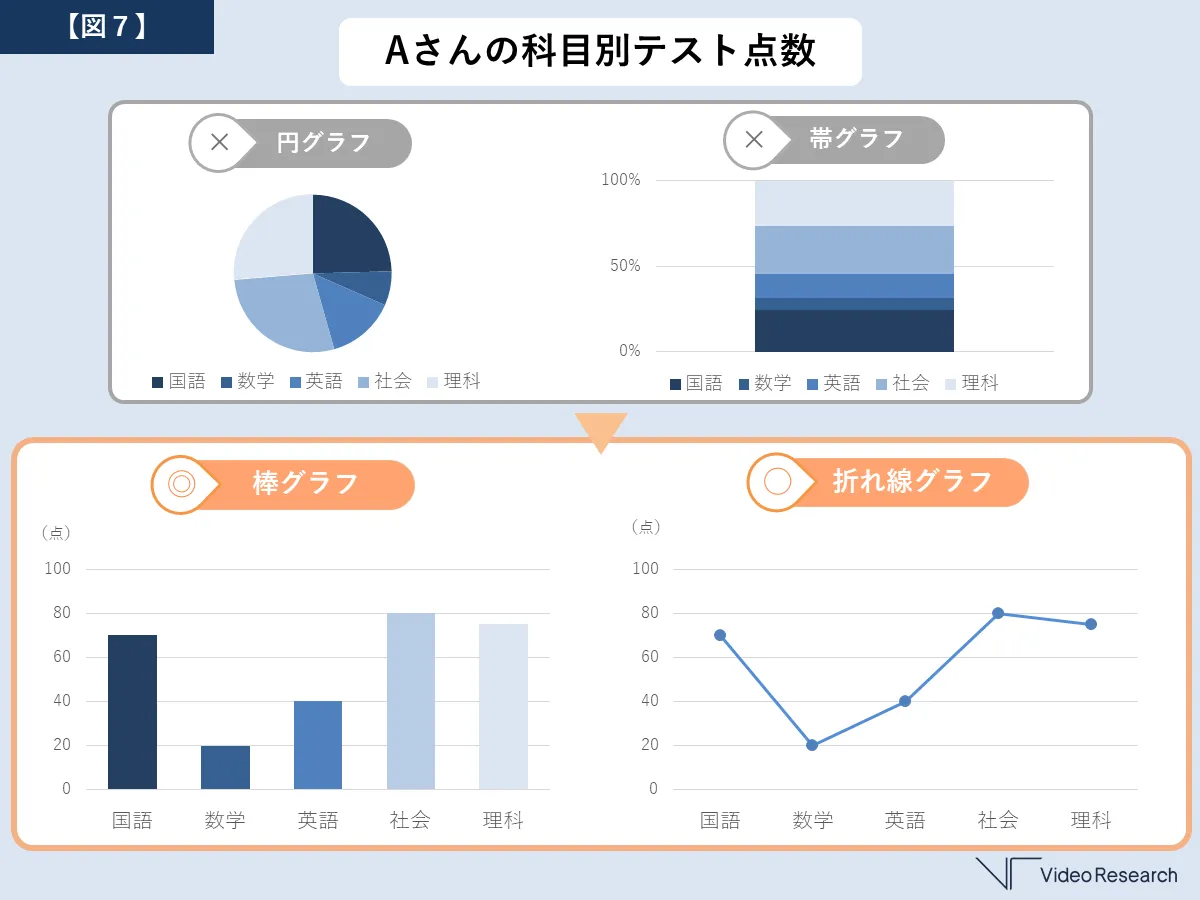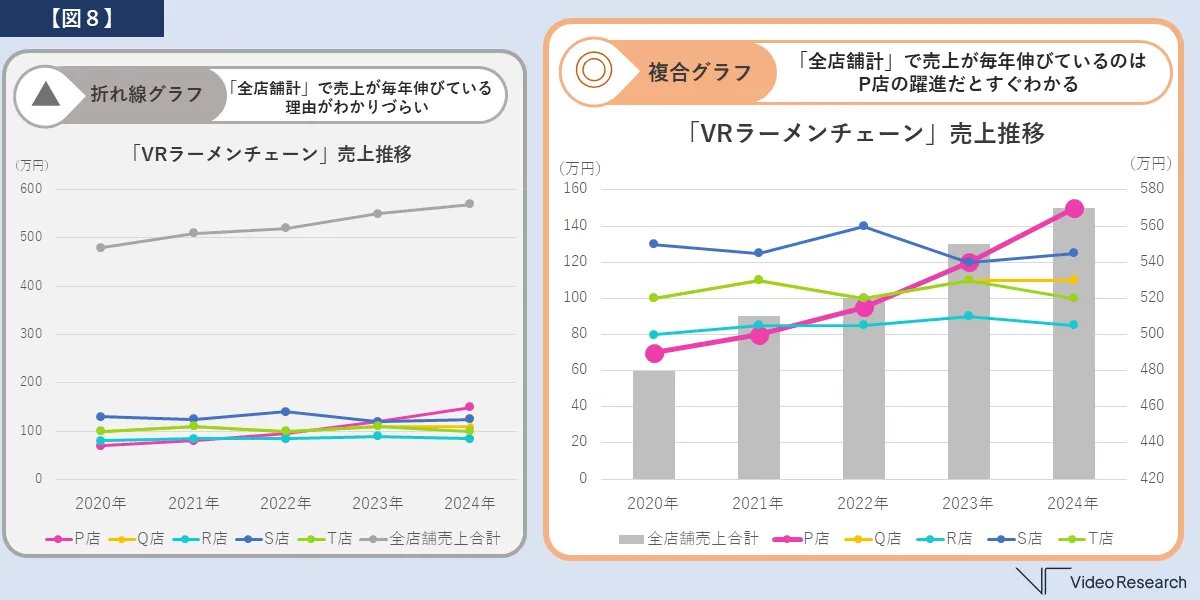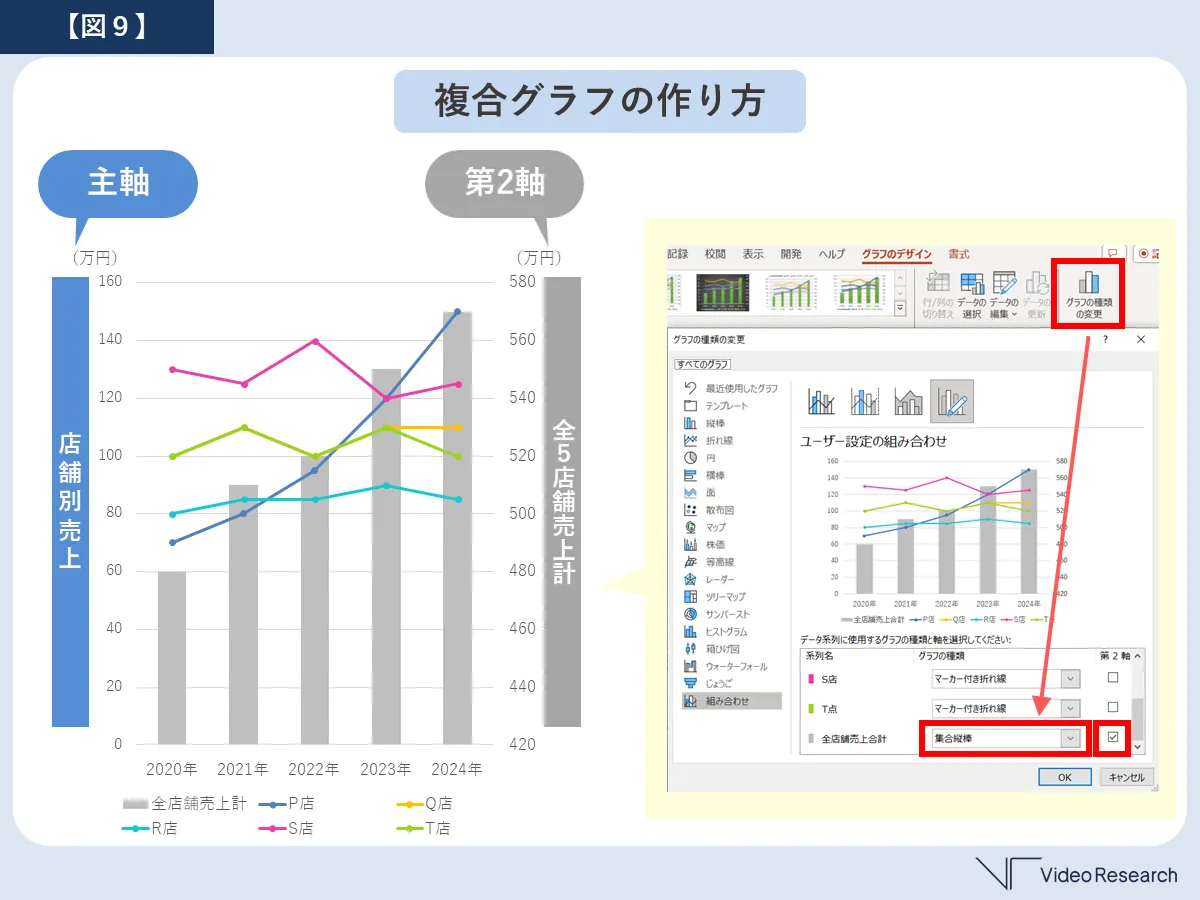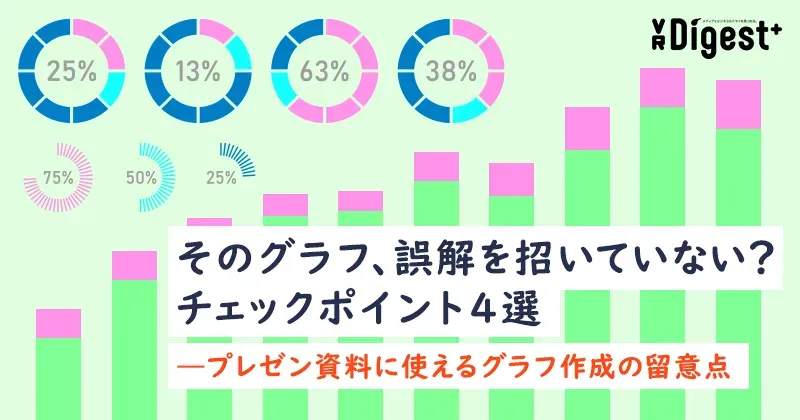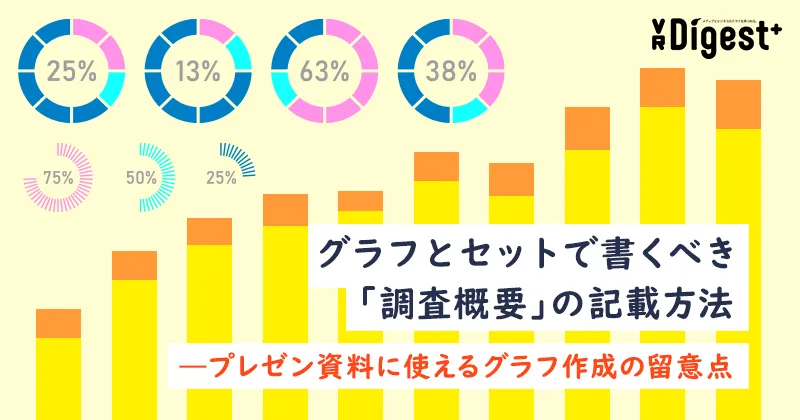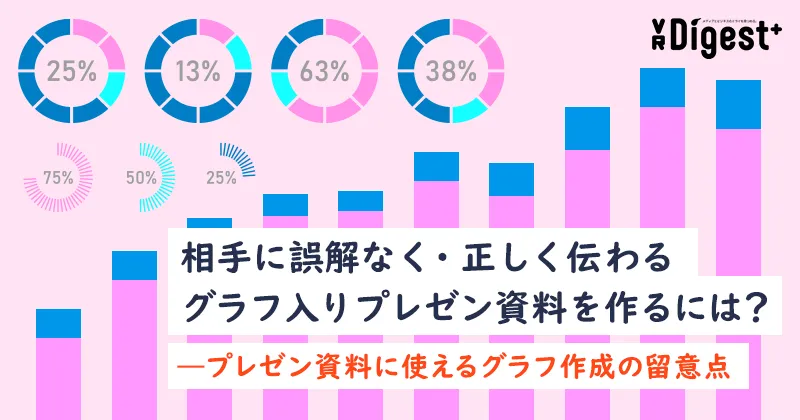円グラフと帯グラフの違いは?正しく使い分ける方法 ―プレゼン資料に使えるグラフ作成の留意点
- この記事はこんな方にオススメ!
-
- 棒グラフ、円グラフ、帯グラフなどグラフを作成する機会がある方
- 伝えたいことに合わせた適切なグラフの使い分けが知りたい方
- プレゼン資料におけるグラフ作成時の「お作法」を押さえておきたい方
1.どのグラフを選択するのが"正しい"?
資料を作成する際に「グラフ」を挿入する機会は非常に多いですよね。
グラフ自体はExcelやスプレッドシートなどで初心者でも簡単に作ることができますが、一方で、棒グラフ、円グラフ、帯グラフ・・・など、グラフにはいろいろな種類があり、どれを選ぶのがわかりやすいか、適正なのか、悩みどころではないでしょうか。
読み手がグラフから"正しく"情報を読み取るためには、見やすく、そして誤解のないグラフの選び方が肝要です。本記事では、どんなシーンで、どのグラフを選ぶのが適切なのか?使い分け方法を事例を用いて紹介します。
2.絶対値としての量の違いを示したいなら・・・棒グラフ
棒グラフは、店舗ごとの売上比較や生徒ごとのテストの点数比較など、絶対値を比較する際に使用します【図1】。
縦棒グラフと横棒グラフはどう使い分ける?
棒グラフには縦棒グラフと横棒グラフがありますが、
・項目間の差分を分かりやすくさせたい場合や、時系列性をもたせたい場合は縦棒グラフ
・順位付けの側面も伝えたい場合は横棒グラフ
を選ぶことが多いです。
なお、"正しさ"という観点ではどちらを使用しても問題ありませんので、作成する資料にグラフを載せるスペースも加味しながら縦か横かを選択するとよいでしょう。
3.構成比としての量の違いを示したいなら・・・円グラフ/帯グラフ
円グラフや帯グラフは、達成度合いや年代構成など、構成比(相対値)を比較する際に使用します【図2】。
前章で説明した棒グラフは絶対値を表す際に使用するので、相対比較なら円か帯、絶対比較なら棒、と覚えると分かりやすいでしょう。
円グラフと帯グラフはどう使い分ける?
円グラフは、要素がひとつだったり、比較したい項目の数が少ないシンプルな情報伝達時に便利です。
帯グラフは、比較要素が複数あるなど複雑な情報伝達を行いたい際により理解しやすくなります。
【図3】のグラフでは、「24年度のイベント参加者構成」というひとつの時点に対する構成比を円グラフで示しています。円グラフで示すことで、ぱっと見でも「10代が多い」ということがよく伝わりますね。
一方、「22年度」「23年度」「24年度」という3つの時点にした場合の【図4】は、年代間での構成比の比較に加え、年度間での構成比の比較という複数の要素が絡むため、帯グラフのほうが「10代の割合が年々増えている」ことが伝わりやすいです。
4.時系列での変化を見せたいなら・・・折れ線グラフ
折れ線グラフは、時系列変化などデータが「推移」していく様子を示したいときに使用します【図5】。
折れ線グラフと棒グラフはどう使い分ける?
【図6】のグラフでは、各国の人口がどのように推移しているか時系列比較をしています。
左の棒グラフは、各国ごとの時系列推移をみる分には分かりやすいですが、たとえば「2020年の中国とアメリカの人口の違い」など、国別の比較をしたい場合少々分かりづらく感じるのではないでしょうか。
他方、右の折れ線グラフの場合は各国ごとの時系列推移も、国別の比較も分かりやすいです。
このように、
・時系列の変化+別の比較要素を盛り込みたい場合は折れ線グラフ
の方が向いています。
5.間違えがち!"正しくない"グラフ選択例
ここでグラフ作成初心者が間違えがちな"正しくない"グラフ選択例を紹介します【図7,図8】。
NG例1.絶対値比較に円グラフ・棒グラフを使う
「Aさんのテストの科目別点数結果比較」のように、絶対値を比較する場合は棒グラフの使用が一般的です。折れ線グラフも間違いではありませんが、見やすさでは棒グラフの方が有効といえるでしょう。
円グラフや帯グラフは、構成比を示すのでこのようなシーンでは利用できません。
構成比がピンとこない場合は
・すべての項目の数字を足したら100%になるものにだけ円グラフと帯グラフを使う
もしくは
・回答する人(該当するもの)が1項目しか選択していない際に円グラフと帯グラフを使う
と覚えておくと分かりやすいかもしれません。
円グラフ・帯グラフが使えるか?の判断例
Q.一番好きな食べ物を教えてください。
A.りんご:20% みかん:30% バナナ:30% すいか:20%
↓
20+30+30+20=100%になり、かつ1人1つしか食べ物を選択しないので、構成比を示すために円グラフや帯グラフを使ってもよい。
Q.好きな食べものをいくつでも教えてください。
A.りんご:30% みかん:40% バナナ:30% すいか:20%
↓
30+40+30+20=120%になり、かつ1人で複数の食べ物を選択する可能性があるので円グラフと帯グラフは使えない。
NG例2.条件の異なるものを同じグラフで比較する
【図8】の2つのグラフが表しているのは、同じ「VRラーメンチェーン」における
・1店舗ごとの売上
・全5店舗の売上計
です。
このグラフで伝えたい情報は、「VRラーメンチェーン全体での売上UPの理由はP店の躍進である」ということだったのですが、右のグラフではすぐに気づける一方、左のグラフからは読み取りづらいのではないでしょうか。
なぜ左のグラフではP店の躍進が読み取りづらいかというと、おおよそ100万円前後である「1店舗ごとの売上」と、その5倍以上ある「全5店舗の売上計」は同じ"売上"であっても条件が異なる=数字のレベル感が変わってくるからです。
このように、レベル感の異なるものを同じグラフ内に表現したい場合は、【図9】右のグラフのような「複合グラフ」を用います。
複合グラフは、Excelの場合「グラフのデザイン」→「グラフ種類の変更」→「すべてのグラフ」→「組み合わせ」を選択すると、項目一つひとつについてどのグラフタイプにするか/第2軸を選択するかどうかのチェックボックスを選ぶことができます。
今回の例の場合は「全5店舗の売上計」だけレベル感が異なる数字なので、これを第2軸に選択することでグラフの右側にも軸が表示され、スケール変更ができるようになります。
複合グラフを使いこなせるようになると、ひとつのグラフでより多くの情報を正しく、そして分かりやすく伝えることができるようになります。簡単に作れますので、ぜひ試してみてください。
おわりに
いかがでしたか。今回は、棒グラフや円グラフ、帯グラフなどの使い分け方法についてまとめました。今後もプレゼン資料作成時に知っておきたい留意点について不定期でお届け予定です。